Índice
Você já se deparou com a frustração de perder uma pasta importante por um simples deslizar de dedos? A sensação de pânico ao perceber que arquivos valiosos desapareceram pode ser avassaladora. Mas, e se eu te dissesse que há esperança? Neste artigo, vamos explorar as melhores dicas e técnicas para ajudá-lo a restaurar aquelas pastas apagadas acidentalmente. Seja por meio de ferramentas especializadas ou truques nativos do seu sistema operacional, você encontrará soluções práticas e eficientes para recuperar o que parecia perdido. Prepare-se para reaver seus arquivos e retomar o controle sobre seus dados!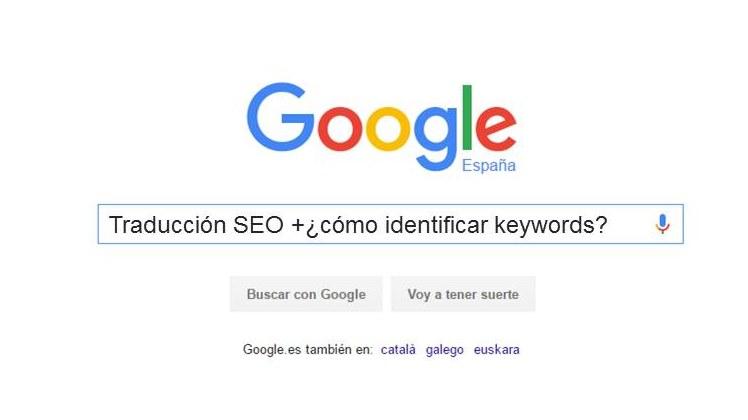
Como Identificar Pastas Apagadas: O Primeiro Passo para a Restauração
Identificar pastas apagadas pode parecer uma tarefa desafiadora, mas é um passo crucial para a recuperação de dados. O primeiro sinal de que você pode ter perdido uma pasta é quando algo não aparece onde deveria estar. Para facilitar essa identificação, tente seguir algumas dicas:
- Verifique a Lixeira: Após a exclusão, muitos sistemas operacionais movem arquivos para um local temporário antes de excluí-los permanentemente.
- Use a Busca do Sistema: Utilize a ferramenta de pesquisa para encontrar pastas por nome ou por conteúdo, mesmo que você não se lembre de onde estavam.
- Considere a Sincronização: Se você utiliza serviços de nuvem, verifique se a pasta foi sincronizada antes da eliminação acidental.
Outra forma efetiva de identificar pastas apagadas é através da análise de histórico de arquivos. Muitos sistemas operacionais possuem opções de versionamento ou backups automáticos, onde é possível restaurar versões anteriores. Esses recursos podem incluir:
| Recurso | Descrição |
|---|---|
| Windows File History | Permite restaurar arquivos a partir de versões anteriores. |
| Time Machine (macOS) | Copia regularmente arquivos e permite recuperação com facilidade. |
| Serviços de Nuvem | Muitos oferecem backup automático e versionamento. |
Por fim, a organização e a nomenclatura adequada dos arquivos podem facilitar bastante a identificação e a recuperação. Mantenha suas pastas etiquetadas de forma clara e utilize sistemas de categorização, criando uma estrutura lógica. Isso reduzirá a probabilidade de apagamento acidental e tornará a busca por pastas mais acessível, mesmo em momentos de estresse ou confusão.

Ferramentas e Software Eficazes para Recuperação de Dados
Ao lidar com a recuperação de dados, é vital escolher ferramentas e softwares que atendam às suas necessidades específicas. Entre as opções disponíveis, algumas se destacam pela eficácia e facilidade de uso. Softwares como Recuva, EaseUS Data Recovery Wizard e Disk Drill oferecem interfaces intuitivas e funcionalidades avançadas, permitindo a recuperação de arquivos apagados de forma rápida e acessível. Essas ferramentas geralmente possuem versões gratuitas, que, apesar de limitadas, são um ótimo ponto de partida para quem busca soluções imediatas.
Outra consideração importante é a compatibilidade com o sistema operacional. Aqui está uma tabela que ilustra algumas das principais ferramentas e suas características:
| Software | Compatibilidade | Versão Gratuita |
|---|---|---|
| Recuva | Windows | Sim |
| EaseUS Data Recovery Wizard | Windows, Mac | Sim |
| Disk Drill | Windows, Mac | Sim |
Além dos softwares citados, vale a pena mencionar recursos nativos dos sistemas operacionais. Por exemplo, o Histórico de Arquivos do Windows e o Time Machine do macOS permitem que o usuário recupere versões anteriores de arquivos ou pastas apagadas. Esses métodos têm a vantagem de não requerer instalação adicional e garantem um nível básico de proteção e recuperação. Independentemente da escolha, o mais importante é agir rapidamente para aumentar as chances de sucesso na recuperação de dados perdidos.
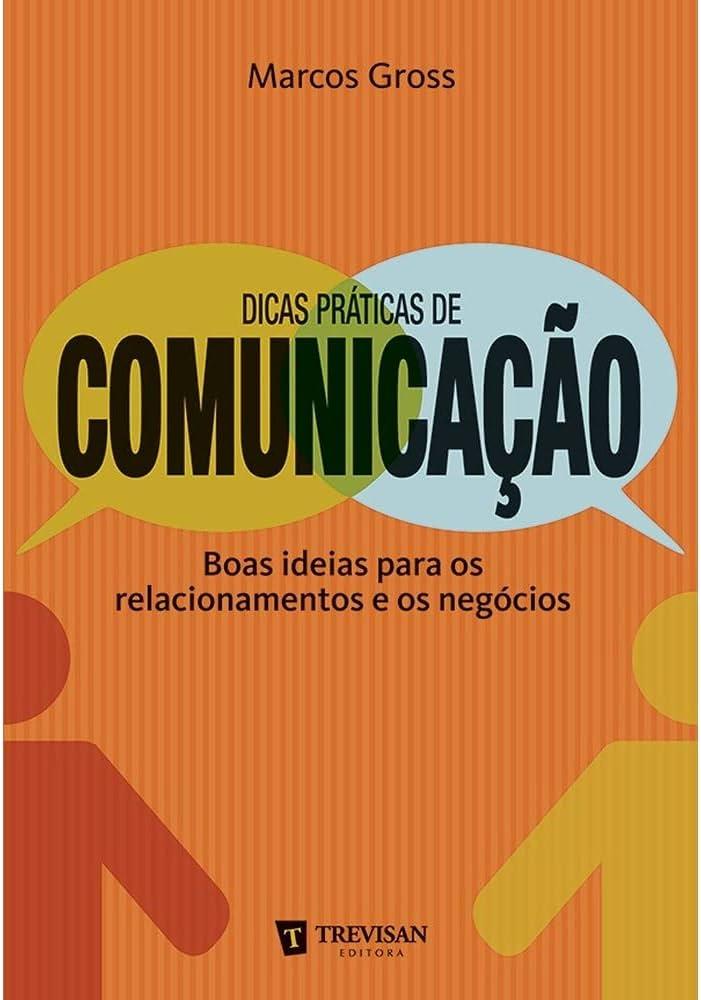
Dicas Práticas para Prevenir a Exclusão Acidental de Pastas
É fundamental adotar algumas práticas preventivas para evitar a exclusão acidental de pastas importantes. Primeiramente, considere a utilização de um software de backup automático. Esses programas garantem que seus arquivos estejam sempre salvos em um local seguro, além de permitir a recuperação fácil em caso de exclusão inesperada. Outra abordagem eficaz é organizar suas pastas de forma clara e lógica, usando nomenclaturas que facilitam a identificação. Dessa maneira, você diminuirá o risco de deletar algo que não gostaria.
Além disso, sempre verifique se você está na pasta correta antes de executar uma ação de exclusão. Um simples olhar pode evitar um grande transtorno. Para ajudar nessa tarefa, criar listas de verificação é uma opção prática. Considere manter uma lista dos arquivos mais críticos que você deseja proteger. Aqui estão algumas dicas de itens que você pode incluir:
- Documentos de trabalho
- Fotos e vídeos pessoais
- Projetos em andamento
- Arquivos de impostos e finanças
Por fim, familiarize-se com as funcionalidades dos sistemas operacionais que você utiliza. Muitas vezes, é possível encontrar recursos nativos que ajudam na recuperação de arquivos deletados. Por exemplo, o Windows possui a Lixeira, onde arquivos apagados permanecem por um período antes de serem excluídos definitivamente. Se você fizer uso de serviços de nuvem, verifique as opções de restauração que eles oferecem. Para facilitar sua compreensão, veja a tabela abaixo que destaca as principais ferramentas e seus recursos:
| Ferramenta | Recursos |
|---|---|
| Lixeira (Windows) | Recuperação de arquivos deletados recentemente |
| Time Machine (macOS) | Restauração de arquivos a partir de backups |
| Google Drive | Store files and recover deleted items within 30 days |

Orientações sobre o Backup: Mantenha Seus Arquivos Sempre Seguros
Para garantir que seus arquivos estejam sempre seguros e que a perda de dados nunca seja um problema, é fundamental implementar uma estratégia de backup eficiente. Armazenar cópias de segurança regularmente não só protege suas informações, mas também facilita a recuperação de arquivos apagados acidentalmente. Considere opções como discos externos, serviços de nuvem e software especializado que permitem agendar backups automáticos, evitando assim esquecimentos.
Além disso, criar uma rotina de verificação dos backups é uma prática essencial. Nunca é demais conferir se os arquivos foram armazenados corretamente e se podem ser acessados. Para isso, estabeleça um cronograma mensal para testar a funcionalidade dos backups, garantindo que, em caso de emergência, você possa restaurar tudo sem surpresas. Dentre as melhores práticas, destacam-se:
- Utilização de múltiplas localizações para armazenamento, como nuvem e físico, para maior segurança.
- Criação de versões dos arquivos para que você possa voltar a versões anteriores, se necessário.
- Segurança em nuvem com criptografia e autenticação de dois fatores para evitar acessos não autorizados.
Por último, ter um plano de recuperação bem definido pode fazer toda a diferença na hora de restaurar uma pasta ou arquivo perdido. Crie um documento claro que descreva os passos a serem seguidos em caso de perda de dados, incluindo informações sobre ferramentas que você utiliza e onde as cópias estão armazenadas. Considere usar a tabela abaixo para organizar seu plano de recuperação:
| Ferramenta/Local | Tipo de Backup | Frequência |
|---|---|---|
| Google Drive | Nuvem | Diário |
| Disco Externo | Físico | Semanal |
| Acronis True Image | Software | Mensal |
Em retrospecto
E assim, chegamos ao final do nosso guia sobre como restaurar pastas apagadas acidentalmente. Esperamos que as dicas e técnicas apresentadas tenham esclarecido suas dúvidas e proporcionado um caminho seguro para recuperar os seus arquivos. Lembre-se de que a prevenção é sempre o melhor remédio: a criação de backups regulares e a conscientização sobre a manipulação de seus dados podem fazer toda a diferença.
Caso tenha alguma experiência ou dica adicional, não hesite em compartilhar conosco! Todos aprendemos juntos, e cada relato pode ser útil para alguém que, assim como você, passou pela situação de perder arquivos importantes. Até a próxima, e que seus dados permaneçam sempre seguros e acessíveis!
